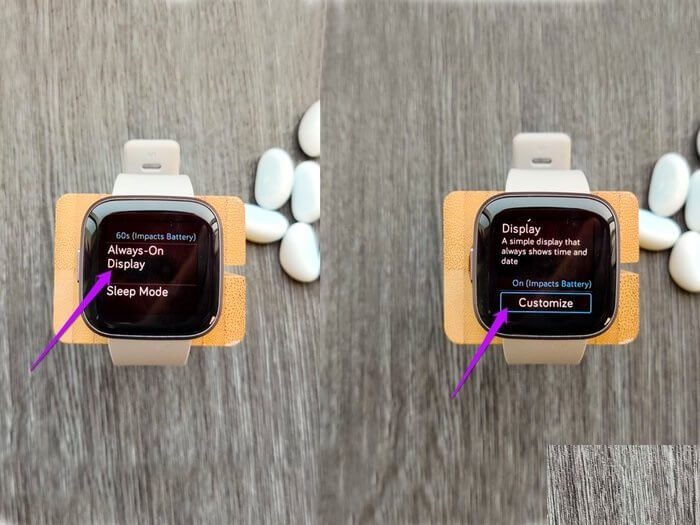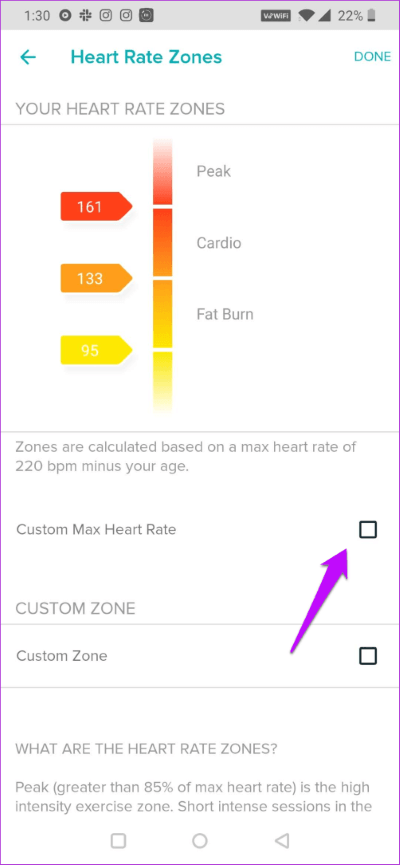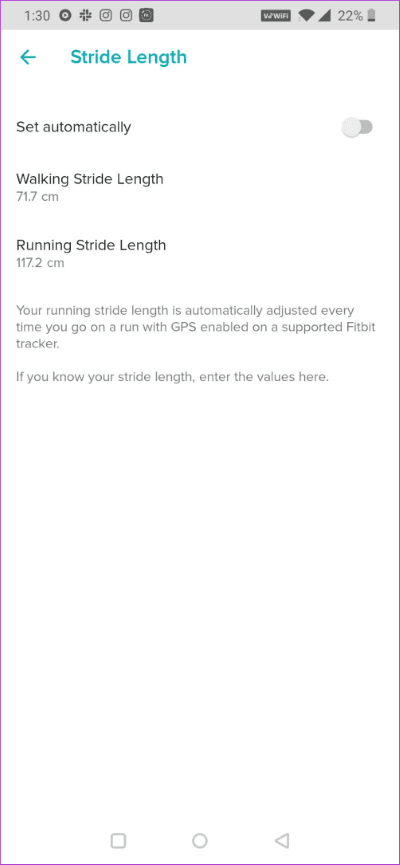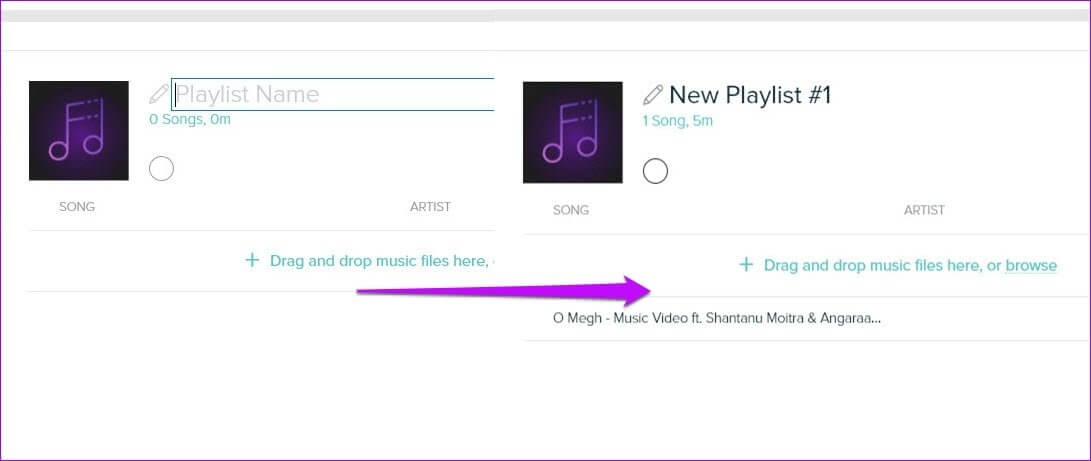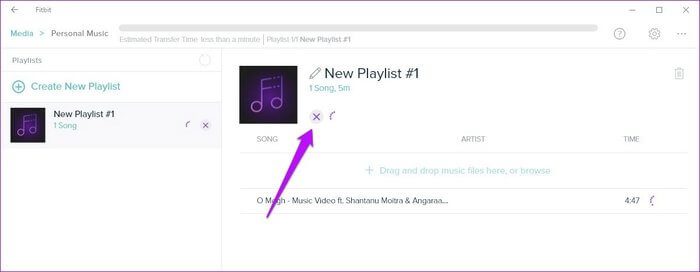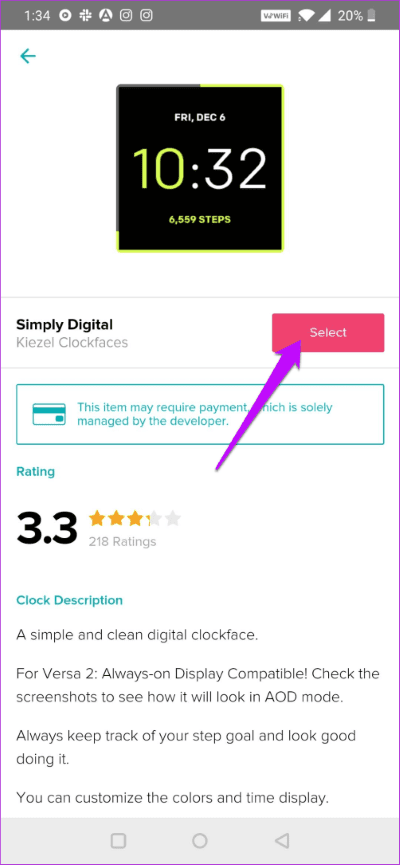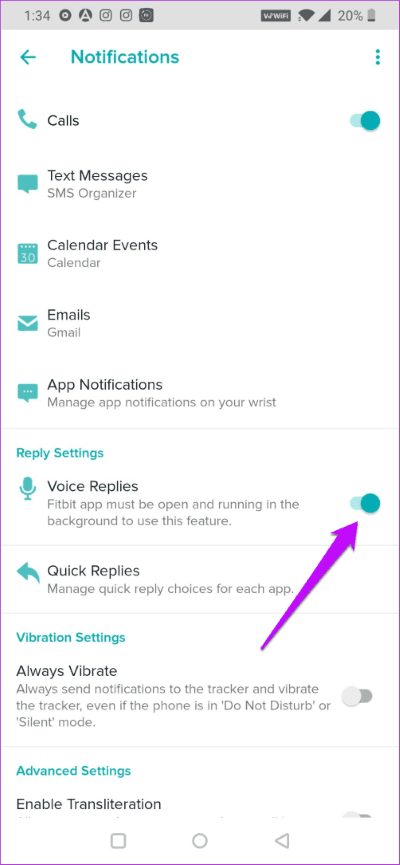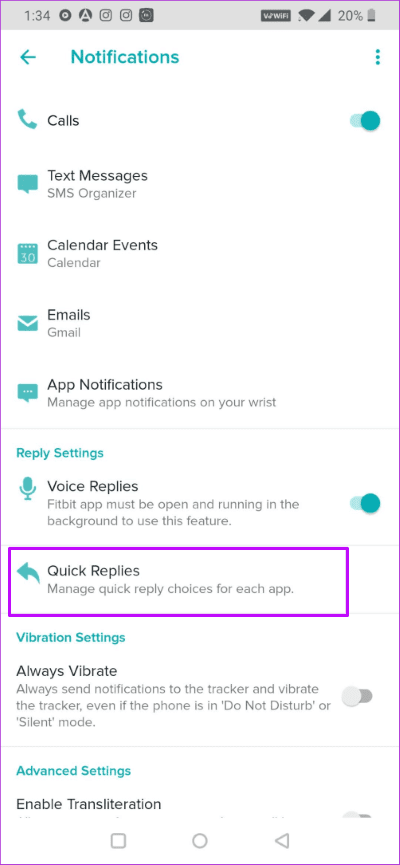أفضل 7 نصائح وخدع Fitbit Versa 2 يجب أن تعرفها
إذا كنت تتبع عالم التكنولوجيا ، يجب أن تعرف بالفعل أن فيتبيت هو واحد من رواد عالم ملحقات اللياقة البدنية. تشتهر هذه الشركة بتصنيع المنتجات التي تعمل على التتبع الدقيق ، ولا تختلف Fitbit Versa 2. المعبأة بالمميزات بالتتبع المتقدم ،مميزات Alexa على المعصم ، وتتبع سكون متطور ، لا تبدو Versa 2 حادة فحسب ، ولكنها تشعر أيضًا بالنعومة والراحة.

بشكل عام ، أثبتت هذه الساعة الذكية أنها صفقة جيدة ، خاصة عندما تفكر في نسبة السعر إلى الميزة. بصرف النظر عن ما سبق ، توفر هذه الساعة الذكية الموجهة نحو اللياقة البدنية الكثير من ميزات التخصيص التي يمكنك تعديلها وفقًا لتفضيلاتك.
لذلك ، إذا كنت قد اشتريت Fitbit Versa 2 مؤخرًا أو تخطط للحصول على هذه الساعة الذكية الموجهة نحو اللياقة البدنية ، فإليك بعض النصائح والحيل التي ستساعدك على تحقيق أقصى استفادة من هذه الساعة الذكية.
دون مزيد من التأخير ، دعونا نبدأ.
1. تخصيص الشاشة الرئيسية
أحد الأشياء الأولى التي يجب عليك القيام بها على Versa 2 هو ترتيب الرموز حسب راحتك. بعد كل شيء ، لن ترغب في ترتيب تطبيقك المفضل على الشاشة الرابعة ، أليس كذلك؟ الوقت هو المال ، كما يقولون. الأمور بسيطة – حافظ على تطبيقاتك التي يتم الوصول إليها بشكل متكرر على الشاشة الأولى ، وهكذا.
والخبر السار هو أنه من السهل جداً تعديل رموز الشاشة الرئيسية. على غرار الهواتف الذكية ، اضغط لفترة طويلة على الرموز واسحبها إلى الشاشة التي تختارها. لذلك ، إذا كنت تريد Spotify ، و Alarm ، و Exercise ، و Timer على الشاشة الأولى متبوعة بـ Deezer ، و Settings ، و Weather ، و Music ، فستكون قابلة للتنفيذ تمامًا.
2. ضع شاشة العرض على دائمًا
بفضل شاشة AMOLED ، يحتوي Versa 2 أيضًا على شاشة عرض دائمة النشاط بشكل أنيق. إنها نسخة مجردة من وجه الساعة تدخل حيز التنفيذ عندما تكون الساعة غير نشطة.
في الوقت الحالي ، تتيح لك الساعة الاختيار بين نمطين – التناظرية والرقمية. والخبر السار هو أنه يمكنك إضافة بعض الإحصائيات إلى هذه الشاشة. على سبيل المثال ، إذا كنت تريد بعض إحصائيات المشي أو نسبة البطارية على هذه الشاشة ، يمكنك القيام بذلك. يمكنك أيضًا تحديد الساعة النشطة للساعة.
بخلاف ذلك ، يمكنك أيضًا الحصول على أحد الإحصائيات الأساسية مثل الخطوات أو الطوابق على شاشة العرض دائمًا .
لتعديل Always-On Display ، توجه إلى الإعدادات> Always-On Display وانقر على تخصيص.
في حالتي ، اخترت أن أذهب مع نمط الساعة التناظرية متبوعة بخطوات وعدد السعرات الحرارية.
ملاحظة: يجب أن تدعم واجهات المشاهدة التي تستخدمها أيضًا Always-On Display. إذا لم يكن مدعومًا ، فستظهر لك شاشة عامة.
3. تخصيص زر اليسار
حيلة رائعة أخرى هي تخصيص زر “الخلف” لعمل من اختيارك. على عكس سابقاتها ، فإن Versa 2 تجمع بين زر واحد بدلاً من ثلاثة.
لا يعمل هذا الزر كزر “رجوع” فحسب ، ولكنه يعمل أيضًا كحركة تشغيل لـ Alexa. كل ما عليك القيام به هو الضغط لفترة طويلة على ذلك. ومع ذلك ، إذا لم تكن من محبي هذا المساعد الصوتي ، فيمكن تغييره بسهولة. في الوقت الحالي ، يمكنك التبديل بين الاختصارات التالية ،
- Alexa,
- Fitbit Pay
- Exercise Shortcut
- Stopwatch
- Music Controls
لتغييره ، توجه إلى الإعدادات وانتقل لأسفل حتى ترى خيار الزر الأيسر.
بعد ذلك ، اختر الإجراء الذي تختاره ، وهذا هو الأمر.
في حالتي ، اخترت ساعة توقيت ، لأنني غالباً ما أستخدمها في تمارين HIIT.
4. معايرة Fitbit Versa 2
من بين جميع الإعدادات والميزات ، من الضروري أن تقوم ساعة فيتبيت الذكية الخاصة بك بتقدير خطواتك وتعداد السعرات الحرارية وبيانات السكون وبيانات القلب بشكل صحيح.
إجابة؟ معايرة.
يتيح لك تطبيق Fitbit Versa 2 تحديد مناطق معدل ضربات القلب. بالإضافة إلى ذلك ، يمكنك أيضًا ضبط الحد الأقصى لمعدل ضربات القلب. للقيام بذلك ، افتح تطبيق Fitbit على هاتفك الذكي ، وانقر على أيقونة الملف الشخصي الصغير في الزاوية العلوية اليسرى ، واختر مناطق معدل ضربات القلب.
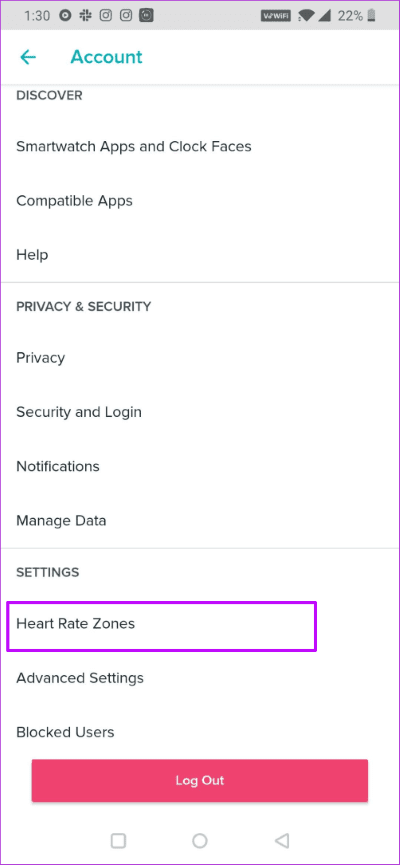
بالإضافة إلى ذلك ، إذا كنت تمشي أو تمارس الركض بشكل متكرر ، من المهم أيضًا إضافة طول خطوة مخصص حتى تتمكن ساعتك الذكية من التقاط قراءات دقيقة.
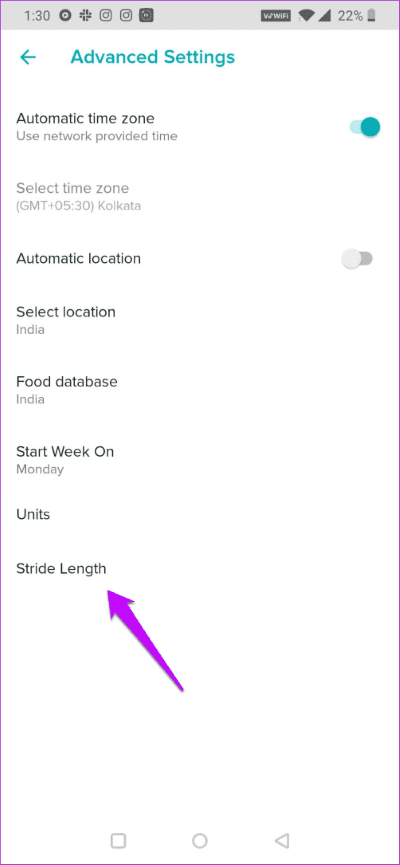
لتغيير هذا الإعداد ، انتقل إلى “الإعدادات المتقدمة” (ضمن ملف التعريف الخاص بك) وانقر فوق “طول الرحلة”.
5. أضف الموسيقى دون اتصال أذنك
يحتوي Versa 2 على الكثير من الذاكرة المدمجة لتخزين المقطوعات الموسيقية غير المتصلة بالإنترنت. وبهذه الطريقة ، يمكنك الاستماع إلى أغانيك المفضلة على هاتفك عندما تكون في وضع الركض.
المشكلة الوحيدة هي أنه سيتعين عليك أخذ مساعدة جهاز الكمبيوتر الخاص بك لذلك ، وهذه العملية ليست واضحة. وهذا يختلف عن الساعات الذكية الأخرى ، التي تتيح لك تنزيل الأغاني مباشرة من ساعتك الذكية.
يجب عليك توصيل الساعة بشبكة Wi-Fi نفسها التي يتصل بها هاتفك. بعد ذلك ، سيكون عليك نقل الأغاني من جهاز الكمبيوتر الخاص بك إلى الساعة.
لذلك ، افتح تطبيق الموسيقى على ساعتك وانقر على نقل الموسيقى.
في الوقت نفسه ، افتح التطبيق على جهاز الكمبيوتر الخاص بك. بمجرد اكتشاف التطبيق ، انقر على أيقونة الموسيقى الصغيرة في الأعلى وانقر على تخزين الموسيقى> الموسيقى الشخصية> إنشاء قائمة تشغيل جديدة وإضافة الأغاني التي تريدها على ساعتك.
بمجرد الانتهاء من ذلك ، انقر فوق أيقونة الإتمام الصغيرة في الجزء العلوي لإكمال عملية النقل.
ولكن لنقول الحقيقة ، فإن الموسيقى على ساعتك الذكية لن تكون ذات فائدة كبيرة إذا لم يكن لديك سماعات رأس لاسلكية مقترنة بها. لحسن الحظ بالنسبة لنا ، من السهل بنفس القدر إقران ملحقات الصوت الخاصة بك بهذه الساعة.
كل ما عليك فعله هو الانتقال إلى الإعدادات> بلوتوث> + جهاز الصوت لبدء المسح. بمجرد تحديد موقع الجهاز الذي تختاره ، انقر فوقه لتحديده وإقرانه.
الآن ، يمكنك الخروج ، والاستماع إلى أغانيك المفضلة دون متاعب حمل هاتفك معك.
6. تبديل الوجه الساعات
ما يجعل الساعات الذكية باردة للغاية هو أنه يمكنك تغيير مظهرها في كل مرة تشعر فيها بذلك. يمكنك اختيار الذهاب مع شاشة رقمية ملونة باردة أو اختيار مظهر تمثيلي كلاسيكي – أيهما يناسب احتياجاتك.
مع Versa 2 ، من السهل جدًا التبديل بين العديد من أوجه الساعات، الشيء الوحيد الذي تحتاجه هو اتصال إنترنت فعال وتطبيق Fitbit على هاتفك.
لتغيير وجه الساعة ، انتقل إلى الملف الشخصي على تطبيق Fitbit ، وانقر على بطاقة Versa 2.
بعد ذلك ، انقر فوق وجه الساعة> كل الساعات ، ثم انقر فوق واحدة تحبها. اضغط على تحديد ، وهذا عن ذلك. يستغرق وجه الساعة المحدد بضع ثوانٍ فقط ليتم مزامنته مع الساعة.
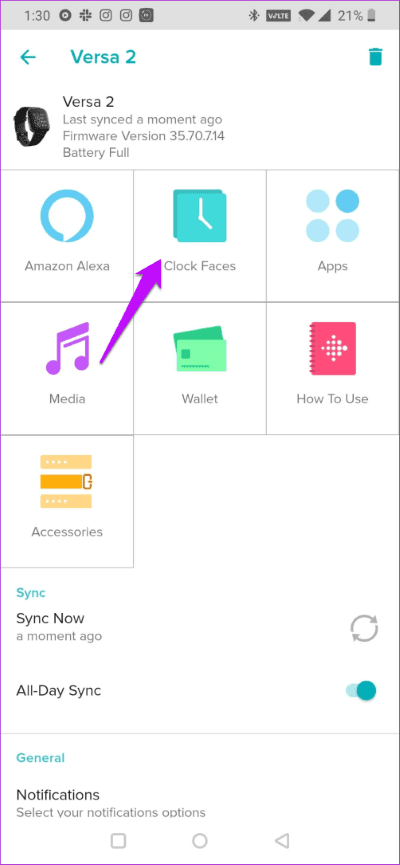
توصيتي هي الذهاب مع وجه الساعة Always-On Display الرائع. وبهذه الطريقة ، ستحصل على AoD بارد ووجه مشاهدة منتظم.
7. تعديل تحرير الرسائل
واحدة من أروع الحيل Fitbit Versa 2 هو أنه يمكنك تحويل وإرسال ردود الصوتية إلى نص. نعم، لقد قرأت هذا بشكل صحيح.
وأفضل جزء هو أنه يمكن أن يترجم معظم الخطاب بسلاسة. ومع ذلك ، يجب عليك تمكين خيار “الردود الصوتية” ضمن ملف التعريف> Versa 2> الإشعارات.
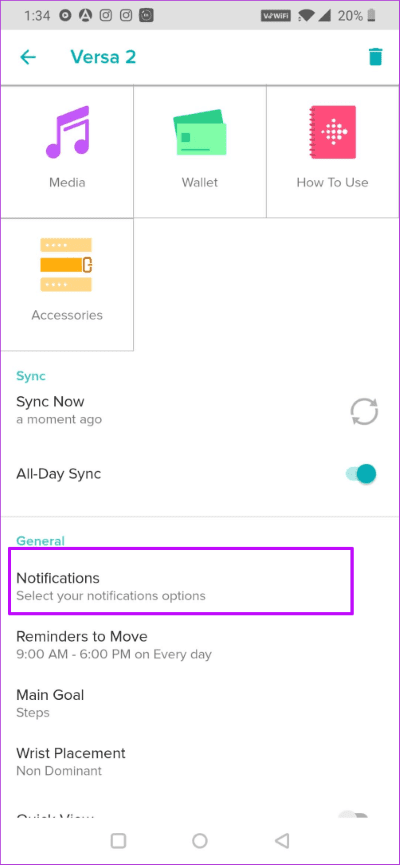
بعد ذلك ، اضغط على الإخطار وحدد الرد ثم سجل رسالتك. رائع ، أود أن أقول.
بصرف النظر عن ذلك ، يمكنك أيضًا الاحتفاظ بمجموعة من الردود السريعة على رسائل البريد الإلكتروني والتقويم والرسائل. لذلك ، إذا قمت بالرد غالبًا ، “سأبحث في الأمر” على رسائل البريد الإلكتروني الخاصة بك ، يمكنك إعدادها بحيث توفر الوقت على المدى الطويل.
لإعداد “الردود السريعة” ، انتقل إلى الإعلامات> الردود السريعة> الرسائل ثم قم بإضافة النص.
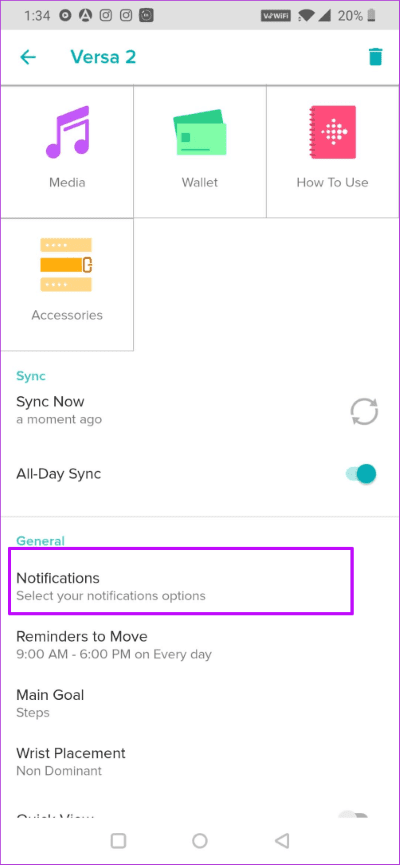
هل تعلم: يمكنك الوصول إلى قائمة الإعدادات السريعة عن طريق تمرير إلى الداخل من الأعلى.
مكافأة: تغيير الساعة
إذا كنت تمتلك ساعة ذكية ترتديها على مدار الساعة وطيلة أيام الأسبوع ، فمن المنطقي تخصيص مظهرها حسب ملابسك. سوار مصنوع من مادة قابلة للتنفس يكون منطقيًا عند التمرين.
كل ما عليك فعله هو التوجه إلى متجر على الإنترنت مثل أمازون وابحث عن ساعة تبدو جيدة ويجب أن تكون متينة على المدى الطويل.
لشراء DYKEISS Sport Slim Silicone Band
يجعل عملية شراء جيدة إذا كنت تبحث عن فرقة أنيقة وتنفس لارتدائها في صالة الألعاب الرياضية.
تالر ، أقوى ، أسرع
بصرف النظر عن ما سبق ، يأتي Fitbit Versa 2 مع تكامل أنيق من Alexa ، والذي يوفر أوامر صوتية إلى الطاولة. سواء كنت تطلب من Alexa بدء تشغيلك أو أن تطلب من ساعتك الاحتفاظ بالتذكير ، يمكنك القيام بالكثير.
إذن ، ما هي ميزة Fitbit Versa 2 المفضلة لديك؟